Google Maps på Android Alt du trenger å vite
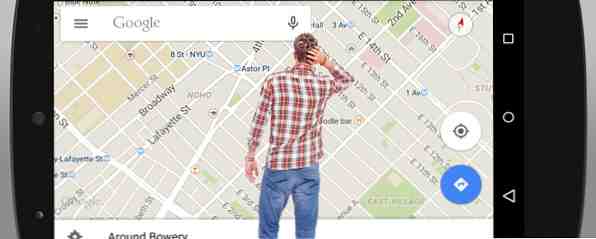
Husker du livet før Google Maps? Jeg husker vevt Mapquest, som var en livredder, og før det, store papirkart som alltid nektet å kaste seg opp riktig når jeg var ferdig. Derimot har vi i dag tilgang til gratis, superdrevne GPS-apper. De 8 beste gratis offline GPS-appene for Android for å navigere hvor som helst. De 8 beste gratis offline GPS-appene for Android for å navigere hvor som helst. Trenger retninger på telefonen, men ikke har internett forbindelse? Disse offline GPS-appene for Android hjelper deg med å navigere. Les mer som fungerer over hele verden.
Aldri igjen må vi bekymre deg for å være tapt. Hva en tid for å være i live!
Likevel mens Maps er enkelt og greit nok til at en førstegangs bruker fortsatt kan finne det de trenger - det finnes flere mindre kjente tips, triks og funksjoner som kan gjøre livet ditt mye lettere. Bli med meg når vi undersøker kraften til Maps på Android.
Bla gjennom interessante steder
Før du begynner, bør du slå på enhetens GPS-funksjonalitet. Hvordan GPS fungerer. [MakeUseOf Explains]. Hvordan GPS fungerer. [MakeUseOf Forklarer] Som en ivrig gamer, er jeg overrasket over sammenhengen mellom GPS-lignende funksjoner i moderne videospill og spredning av GPS-teknologi i det verdslige livet. Da jeg var barn, ble kart og kartografi ... Les mer. Maps kan arbeid uten det, men du får bedre resultater hvis du gir Google tillatelse for å få en mer nøyaktig ide om hvor du er. Når GPS er på, start appen.
La oss si at du vil gå et sted, men du har ikke en bestemt plan i tankene. Kanskje du vil være spontan, eller du vil bare se deg rundt og se hva som er tilgjengelig for å få noen ideer. For det vil du bla heller enn Søke.
På bunnen av appen trykker du på Utforsk rundt deg Bar.

Det er to filtre du kan angi: avstandsradius (alt fra en 5-minutters spasertur opp til en 20-minutters kjøretur) og tid på dagen (som filtrerer ut steder som ikke vil være tilgjengelige). Når du er satt, får du en liste over nærliggende steder av interesse som passer til kriteriene.
Ved å trykke på et punkt av interesse, tar du deg til en skjerm med flere detaljer. Hvor langt er det? Hvor kostbar er det? Hvordan vurderte brukerne det? Andre detaljer inkluderer telefonnumre, nettsider og gateadresser, driftstimer, bilder og gatevisning og mer.
Som Google fortsetter å forfine denne funksjonen, vil vi ikke lenger ha skyggefulle tjenester som Yelp Yelp Kan ikke være tillitsfull: Prøv en av disse alternativene nå Yelp kan ikke være tillitsfull: Prøv en av disse alternativene nå har Yelp mistet noe grunnlag når det kommer til å stole på. På dette punktet har Yelps vurderinger lite tilbakebetaling, og brukere bør se etter en alternativ tjeneste når de finner lokale virksomheter. Les mer . Faktisk, selv i sin nåværende tilstand, er Explore Around You-funksjonen polert nok til å erstatte Yelp helt og holdent for å finne og vurdere lokale bedrifter.
Finne bestemte steder
På den annen side, la oss si at du har et bestemt sted i tankene, og du vil lære mer om det. Hva er adressen? Hvor langt er det? Hva ser nabolaget i det området ut? Nesten alle bruker Maps for dette formålet.
Men det er en god sjanse for at du gjør feil.

Når du søker etter et sted, trenger du ikke å skrive ut hel søkeord. Velkjente steder, som hoteller og restauranter og andre bedrifter, er raske å finne etter merkevaren alene.
Du trenger ikke engang å sende søket heller. Google vil Anbefal destinasjoner dynamisk basert på din nåværende posisjon (enhetens GPS er aktivert, ikke sant?) og gjeldende spørring.

Når du søker etter en bestemt type sted, f.eks. hoteller, du kan filtrer resultatene i henhold til kontekstfølsomme kriterier som tilbys av Google. I skjermbildene ovenfor var de venstre filtre for når jeg søkte “marriott” mens de riktige filtre var for når jeg søkte “burger”.
Husk at du kan skrive inn spørringer etter tale, også. Å skrive ut lange adresser kan være en smerte med hvor treg det kan være sammen med potensialet for skrivefeil, og derfor er det flott at Googles talegjenkjenning er smart nok til å tolke talte ord i full adresser.

En siste ting: gatekryss. Det kan være ganger når du kjenner den generelle plasseringen uten å vite noen spesifikke landemerker. For de tilfellene kan du spørre et skjæringspunkt som “viktigste st og femte ave” og Google vil vite hva du snakker om.
Legg merke til at hvert sted som finnes i Maps, kan være merket som viktig med en stjerne. Om det er et sted du regelmessig vender tilbake til eller en engangsreise for fremtiden, kan du lagre steder på en rask og enkel måte å organisere destinasjonene dine.
Få de raskeste rutene
Når du vet hvor du må gå, kan du be om veibeskrivelse til dette stedet, og Maps blir til Navigasjon. Navigasjon er nøkkelfunksjonen som gjør GPS så nyttig: sving-for-sving-veiledning.
For å be om retninger fra Maps, trykk på sirkulært blått kjøretøyikon. Du vil da bli presentert med en liste over mulige ruter sortert etter transittid. Hvis en rute inkluderer en tollvei eller en slags forstyrrelse (som veiarbeid eller ulykker), vil kartene fortelle deg.

Som søk kan ruter filtreres: unngå motorveier vil bare vise deg lokale veier, unngå tolls vil bare vise deg ruter som er gratis, og unngå ferger vil bare rute deg langs faktiske veier. Du kan også filtrere ruter med bil, offentlig transport, turgåing og sykling.
Hvis du ikke bryr deg om filtre, og du vil bare ha den raskeste ruten, Trykk lenge på det blå ikonet og Maps overgår øyeblikkelig til Navigasjon med ruten med kortest varighet.

I Navigasjonsoversikten kan du bytte trafikkdata, satellittdata, og terrengdata for å få en bedre ide om hva som ligger i butikken for reisen din. Hvis reisen anslås å ta lengre tid enn normalt, vil reiseperioden gå fra grønt til oransje, deretter oransje til rødt.
Sveip opp fra nederste stolpe, og du får en trinnvis liste av retninger for å ta fra utgangspunkt til sluttpunkt. Nyttig hvis du vil holde deg foran GPS, slik at du ikke blir overrasket over noen av vendingene.
Til slutt er det mulig å dele retninger gjennom ulike midler, inkludert tekstmelding, e-post og sosiale medier. Delte retninger angir startpunkt, sluttpunkt, estimert avstand og tid, sammen med trinnvise retninger.
Hvordan bruker du Google Maps?
Det er ingen tvil om det: Google Maps er kraftig Bli en Google Maps Boss med disse 6 viktige tipsene Bli en Google Maps Boss med disse 6 viktige tipsene Hvordan kan du bruke Google Maps til det ytterste? Hvilke slags triks venter på utnyttelsen? Fortsett å lese for å finne ut hvordan du kan bli en Google Maps-pro på et blunk. Les mer . Jeg bruker det hele tiden, både på skrivebordet mitt og på min Android, og jeg kan ikke forestille meg å gå tilbake til et pre-Maps-liv. Jeg har kommet for å stole på det altfor mye.
Hvis du vil ta Googles kraft til neste nivå, bør du vurdere å leke med Google Earth Pro 4 ting du ikke visste du kunne gjøre med Google Earth Pro 4 ting du ikke visste du kunne gjøre med Google Earth Pro Google Earth Pro pleide å koste en øye vanning $ 400, og kommer med noen fantastiske eksklusive funksjoner. Her er fire du burde sannsynligvis sjekke ut. Les mer . Det pleide å koste $ 400, men ble nylig gratis for alle. Hva er det? I hovedsak er det som Googles gatevisning på sprekk.
Bruker du Maps på Android? Hvilke tips og triks bruker du for å optimalisere kartopplevelsen din? Del dem med oss i kommentarene nedenfor!
Image Credits: forvirret ung mann Via Shutterstock
Utforsk mer om: Google Maps, GPS, Maps.


